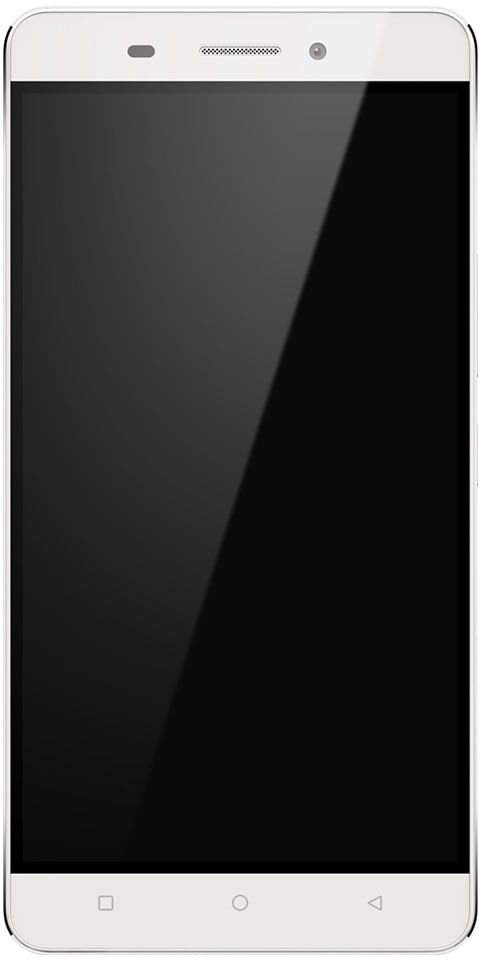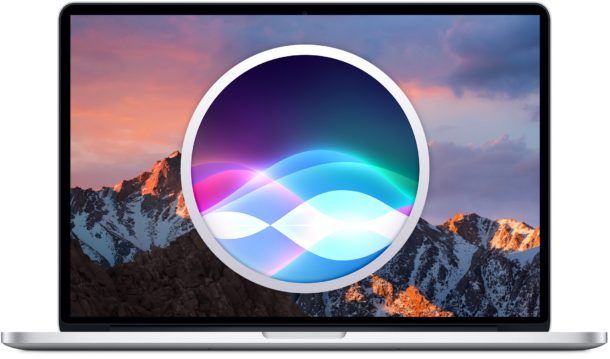Windows 10'da Raid 5'i Nasıl Kurabilirsiniz - Eğitim
Pekala Windows 10 RAID 5 yapılandırması kullanarak daha büyük mantıksal depolama oluşturmak için birden çok sürücüyü de birleştirebilirsiniz. Performansı artırmak ve ayrıca dosyalarınızı tek bir sürücü arızasından korumak için. Bu yazımızda Windows 10'da Raid 5'i Nasıl Kurabilirsiniz - Eğitim hakkında konuşacağız. Hadi başlayalım!
Windows 10'da klasörler nasıl birleştirilir
Ancak, kullanabileceğiniz birçok RAID (yedekli bağımsız disk dizisi) seviyesi vardır. eşlikli (RAID 5) bir şeritli birim kullanıldığında, veriler eşlik kullanılarak üç veya daha fazla sürücüye dağıtılır. Bir donanım arızası durumunda, sürücüyü değiştirebilirsiniz ve veriler diğer sürücülerdeki verilerden de yeniden oluşturulacaktır.
Disk Yönetimi ile birlikte yazılım tabanlı bir RAID 5 kurmaya çalışırsanız, Windows 10'da donanım tabanlı bir çözüm de kullanabilirsiniz. O zaman, bu seçeneğin yalnızca Windows Server'da kullanılabilen bir seçenek olduğu için gri renkte olduğunu fark edeceksiniz. Ancak, RAID 5 yapılandırması gibi çalışan eşlikli şeritli bir birim oluşturmak için Depolama Alanlarını kullanabilirsiniz.
Dolayısıyla, bu kılavuzda, Depolama Alanlarını kullanarak Windows 10'da bir RAID 5 depolaması kurmak için gereken adımları öğreneceksiniz.
Ne tür RAID istiyorsunuz
RAID temelde bir dizi çeşitte gelir veya seviyeleri —Veri koruması, gelişmiş performans veya her ikisini birden sunar. Yedi çekirdek seviyeye (RAID 6 üzerinden RAID 0) ek olarak, bir dizi değişken ve kombinasyonla da karşılaşacaksınız. Bazı denetleyiciler (ve ayrılmış harici depolama ve ayrıca NAS kutuları) RAID seviyelerini katmanlayabilir ve hatta soyutlayabilir. Bu, farklı kapasiteli sürücüleri karıştırmanıza ve eşleştirmenize ve herhangi bir ek yapılandırma bile olmadan kapasite eklemenize olanak tanır.
Uygun fiyatlı, tüketici düzeyinde RAID adaptörlerinde, anakart yonga setlerinde ve ayrıca Windows yazılımı RAID'de bulacağınız RAID düzeylerinden birkaçına bir göz atalım:
JBOD (uzatma, yayılma):
JBOD veya Just a Bunch Of Disks, bir birimi (sürücü harfi, örneğin C: ) diğer disklere de genişletmenize izin verir. Veriler, dolana kadar ilk diske, ardından ikinci diske, ardından üçüncü diske vb. Yazılır. Performans veya yedeklilikte herhangi bir artış sağlamaz ve işlemek için daha küçük disklerin zincirlenmesi gereken günlerden kalma bir gecikmedir. büyük miktarda veri.
RAID 0 (Şeritleme):
Bu kurulum aslında bölme yoluyla sabit sürücü performansını artırır veya çizgi çizme , iki sürücüdeki veriler. İki veri yolundan yararlanılarak, veriler aynı zamanda daha hızlı okunabilir ve yazılabilir. Ne yazık ki RAID 0 veri koruması sağlamaz - aslında temelde veri kaybı olasılığını artırır. Çünkü dizideki sürücülerin herhangi birinin arızası, her iki sürücüde de depolanan verilerin kaybına neden olur. RAID 0 kurulumları, üst düzey oyun bilgisayarlarında ve grafik tasarım iş istasyonlarında normaldir ve ayrıca sabit disk yoğun programlar için ölçülebilir, ancak mütevazı bir performans artışı sağlar.
RAID 1 (İkizleme):
RAID 1 kurulumu, aynı verileri iki sabit sürücüye aynı anda yazarak verileri sürücü arızasından korur. Her bir sürücü diğerinin birebir kopyası olduğu için, biri gerçekten başarısız olursa çalışmaya devam edebilirsiniz. RAID 1, performansta herhangi bir kazanç sağlamaz ve kullanılabilir kapasiteyi yarı yarıya etkili bir şekilde azaltır — iki 2 TB sürücü, yalnızca 2 TB depolama sağlar.

RAID 5 (Dağıtılmış Eşlik):
Bu kurulumdan hem daha hızlı disk performansı hem de veri koruması elde etmenize rağmen, en az üç sabit sürücüye ihtiyaç duyar. RAID 5, bir sabit sürücünün tamamını yedek olarak kullanmak yerine, artıklık bilgilerini yayar. eşlik bitleri - aslında dizinin tüm sürücülerinde. RAID 1, yedeklilik için kullanılabilir depolamanın% 50'sine ihtiyaç duyduğunda, RAID 5 yalnızca% 33'e ihtiyaç duyar.

lg v10 telefon açılmıyor
RAID 5 dizisindeki sürücülerden biri arızalandığında, bu arızalı sürücünün veri içeriği, kalan sürücülerdeki eşlik bitleri aracılığıyla yeniden oluşturulur ve yeni, yedek bir sürücüye de yazılır. Dizi aslında bu arada hala kullanılabilir durumda.
RAID 1 + 0, 0 + 1, 10:
Bazı bağdaştırıcılar, hem veri artıklığı hem de artırılmış disk performansı sağlamak için RAID 0 ve RAID 1'i birleştirir (iç içe yerleştirme olarak adlandırılır). Bu, verileri bir çift sürücü boyunca şeritleyerek ve ardından bunları başka bir çiftle aynalayarak (0 + 1) çalışır. Veya verileri iki aynalanmış çift (1 + 0, aka 10) boyunca şeritlemek. RAID 0 + 1, 1 + 0 ve 10 en az dört sabit sürücüye ihtiyaç duyar.
RAID'i kurmak için neye ihtiyacınız var? | Windows 10'da raid 5
Yeni Bir Yedek (yalnızca mevcut veriler):
Yeni bir sisteme işletim sistemi olmadan (en iyi seçeneğiniz) donanım RAID'i kuruyor ve yapılandırıyorsanız veya ayrı bir dizi için diskler de ekliyorsanız, bunu atlayın. Aksi takdirde, önemli verilerinizi gerçekten yedekleyin. En iyi uygulama, verilerinizin üç kopyasına sahip olmaktır: orijinal, bir yedek ve ayrıca yedeklemenin bir yedeği, tercihen iş yeri dışında.
Dizide olmasını istediğiniz mevcut verileriniz varsa, bunları yedeklemeniz ve ardından dizinizi oluşturmadan önce oluşturduğunuz bir yedekten geri yüklemeniz gerekir. Gerçekte orada ne olduğuna bakılmaksızın sabit sürücülerinize yeni veriler yazan bir işlem. Bu, Windows yazılımı RAID 0 için önemli değildir. Ancak, Windows'un arka planda da aynayı yeniden eşitlemesine (verileri kopyalamasına) izin vermekten çok daha hızlıdır.
Mevcut bir işletim sistemini aktarmak gerçekten zordur ve Windows'un eski sürümlerinde çoğu zaman imkansızdır.
Windows Yazılım RAID:
Windows XP ile başlayın, Microsoft RAID işlevini işletim sistemlerine entegre etti. Hangi tür aslında Windows'un tadına bağlıdır:
uyumsuz bir sesli sohbet nasıl bırakılır
- Windows XP, JBOD olarak da bilinen yayılmış birimlere (iki veya daha fazla disk üzerinde bir birim) izin verir.
- Windows Vista Ultimate, JBOD ve RAID 1 şeritleme izni verir.
- Ayrıca Windows 7 Home, JBOD ve RAID 1'e izin verirken, Professional ve Ultimate RAID 0 yansıtma ekler. Windows 2000 Professional'da ayrıca JBOD, 0 ve 1 vardır.
- 2000'den itibaren Windows Server işletim sistemlerinde JBOD, 0, 1, ayrıca RAID 5 dağıtılmış eşlik desteği bulunur.
Windows RAID birkaç avantaj sunar. Aslında yapılandırılacak BIOS olmaması için Window Drive yöneticisinden de diziler oluşturabilirsiniz. Aynalarla birlikte daha esnektir, bu da onları veri içeren mevcut birimlerden oluşturmanıza ve aynanın iki yarısını da diğer sağlam kalırken silmenize olanak tanır. Farklı sürücülerdeki bölümleri de içeren ayrı bölümleri tek bir sürücüye yansıtabilirsiniz.
RAID denetleyicisi:
Yazılım RAID kullanmıyorsanız, donanım var demektir. Bilgisayarınızda muhtemelen zaten bir RAID denetleyiciniz var; çok daha eski orta kademe ve üst düzey anakartlar da ikincil RAID denetleyicisiyle birlikte gelir ve daha yeni anakart yonga setleri, ek bir denetleyici ihtiyacını ortadan kaldıran entegre RAID sunar. Anakartınızın RAID'i destekleyip desteklemediğini (ve destekleniyorsa hangi seviyeleri) ve belirli kurulum talimatlarını öğrenmek için PC'nizin veya anakartınızın belgelerine bakın.
Bilgisayarınızda entegre RAID yoksa, bir adaptör kartı kullanabilirsiniz. RAID 0, 1, 10 ve çoğu zaman 5 seviyelerini destekleyen temel PCI ve PCIe adaptörleri 100 $ veya daha düşük bir fiyata çevrimiçi olarak bulunabilir. Adaptec, Promise ve diğer birçok satıcı geniş bir fiyat yelpazesi sunar. Ancak, yerleşik önbelleğe ve gelişmiş özelliklere sahip daha yetenekli RAID adaptörleri. Mümkünse 2,2 TB'tan büyük diskleri ve ayrıca 36 Gb / sn SATA III'ü destekleyen bir kart satın alın.
İki veya daha fazla sabit sürücü:
Windows yazılım RAID'ine karar verirseniz, seçtiğiniz herhangi bir sürücüyü kullanabilirsiniz. Temelde iyi bir fikir olsa da, tek tek ciltleri yansıtıyorsanız aynı boyutta olmaları gerekmez.
Paralel ATA günlerinde, farklı satıcılardan gelen sürücüleri bir RAID denetleyicisinde karıştırmak gerçekten hayırdı. Çoğu zaman işe yarardı - çoğu zaman işe yaramazdı. SATA'nın gelişiyle birlikte, karıştırma satıcıları artık aslında sorunlu değil.
Ayrıca, depolama alanını kaybetmeden (gelişmiş eşlik teknikleriyle) karıştırma ve eşleştirme kapasitelerine izin veren denetleyiciler olsa da, bunlar hala nispeten nadirdir. Farklı boyutlarda disklerin kullanılması çoğunlukla, en küçük sürücünün yalnızca bir katı olan toplam depolama kapasitesi ile sonuçlanır. Örneğin, 500GB ve 320GB sürücüleri RAID 1'de birleştirmek, 820GB yerine 320GB * 2 veya 640GB olacaktır.
Pratikte, dizinizi aynı sabit disklerle oluşturarak kendinize çok fazla zaman kazandıracak ve olası sorunları ortadan kaldıracaksınız. Bu, aynı marka, model ve boyuttaki sürücüler anlamına gelir. RAID 0 ve 1 için en az iki sürücüye, RAID 5 için üç sürücüye ve ayrıca RAID 0 + 1, 1 + 0 ve 10 için dört sürücüye ihtiyacınız vardır.
Disket sürücüsü (yalnızca Windows XP):
Yeni dizinize Windows XP kurmayı planlıyorsanız, okuyabilmek için RAID adaptörünüzün Windows sürücülerini içeren bir diskete ve bir disket sürücüye ihtiyacınız olacaktır. Windows kurulumu, sürücüleri optik bir sürücüden yüklemeyecektir. Neyse ki, Windows XP'nin bu inanılmaz derecede rahatsız edici sınırlaması Windows Vista ve Windows 7 için geçerli değildir. Bu, sürücüleri, sabit sürücülerden, flash sürücülerden veya optik medyadan da okuyabilir.
Araçlar:
Bağlantı vidasını çıkarmak ve değiştirmek için küçük, manyetik olmayan bir yıldız tornavidaya ihtiyacınız olacaktır. Bu, adaptör kartını PC kasasına sabitler ve herhangi bir yeni sabit sürücü takar. Ayrıca, temelde bileğinize bağlanan basit bir topraklama kayışı da isteyebilirsiniz; 15 $ 'dan daha düşük bir fiyata yerel bilgisayar mağazanızda bir tane arayın. Tıpkı bunun gibi, açıktaki kontaklara veya elektronik cihazlara asla dokunmayın.
Depolama Alanlarını kullanarak nasıl RAID 5 depolama oluşturabilirsiniz
Depolama Alanları aracılığıyla bir RAID 5 depolama kurmak için şu basit adımları kullanın:
- İlk önce açın Ayarlar Windows 10'da.
- Sonra tıklayın Sistem .
- Üzerine dokunun Depolama .
- Şimdi Diğer Depolama ayarları bölümünün altında, Depolama Alanlarını Yönetin seçeneği.
- Basın Yeni bir havuz ve depolama alanı oluşturun seçeneği.
- Bir depolama havuzu oluşturmak için sürücülere (en az üç) basın.

- Üzerine dokunun. Havuz oluştur seçeneği.
- Şimdi, Ad ve sürücü harfi bölümünde, depolama dizisi için bir ad, harf ve ayrıca dosya sistemi belirtin.
- Dayanıklılık bölümü altında, Dayanıklılık türü açılır menüsünü kullanın ve Parite seçeneği. Bu, RAID 5 seviyesine eşdeğerdir.
- Şimdi Boyut bölümü altında, gereken maksimum boyutu belirtmeniz gerekir.
- Simgesine dokunun. Depolama alanı oluşturun buton.
Tüm adımları tamamladığınızda, dosyaları hata toleransı ile depolamaya başlamak için RAID 5 depolama oluşturulacaktır. Ve sürücülerden biri arızalanırsa, veriler yine de erişilebilir olacaktır.
kodi'de 3d filmler nasıl izlenir
Teknik olarak herhangi bir sürücü türünü kullanabilirsiniz, ancak çoğunlukla geleneksel sabit sürücüler aslında bu tür bir kurulum için tasarlanmamıştır. Çok sayıda dosya depolamak için bir depolama dizisi oluşturuyorsanız. Veya ağdaki depolamayı diğer kullanıcılarla paylaşmayı planlıyorsanız, depolama dizileri için tasarlanmış sürücüleri denemelisiniz, örneğin, Seagate IronWolf'tan 4 TB sürücü veya 4 TB Western Digital (Kırmızı) da .
Sonuç
Pekala, hepsi bu kadar millet! Umarım Windows 10 makalesinde bu raid 5'i beğenirsiniz ve ayrıca size yararlı bulursunuz. Bize geri bildiriminizi verin. Ayrıca, bu makaleyle ilgili başka sorularınız ve sorunlarınız varsa. O zaman aşağıdaki yorumlar bölümünde bize bildirin. Sana kısa zamanda geri dönüş yapacağız.
İyi günler!
Ayrıca Bakınız: Dosyaları İnternet Üzerinden Aktarmak İçin Robocopy Nasıl Kullanılır